対象:Word2007, Word2010
「ワード2007 脚注 ポップヒント 表示されなくなった」
といった検索がこのサイトで行われていることがあります。
Wordの脚注機能では、脚注の挿入されている本文上にマウスポインタを移動すると、脚注に入力されている内容がポップヒントとして表示されるようになっています。
しかしこのポップヒントは、設定変更で表示されないようにすることもできます。
先の検索は、Word 2007で脚注のポップヒントが表示されなくなった方が、その原因と解決方法を探して行ったものでしょう。
[スポンサードリンク]
Word 2007・2010で、脚注や文末脚注のポップヒントが表示されなくなった場合、以下の操作を行ってください。
▼操作手順:脚注のヒントを表示する
[Officeボタン]−[Wordのオプション]ボタンをクリック
(Word 2010の場合は[ファイル]タブ−[オプション])
↓
[Wordのオプション]ダイアログ−[表示]をクリック
↓
[ページ表示オプション]欄
−[カーソルを置いたときに文書のヒントを表示する]チェックボックスをOnに
↓
[Wordのオプション]ダイアログ−[OK]ボタンをクリック
[Officeボタン]−[Wordのオプション]ボタンをクリック
(Word 2010の場合は[ファイル]タブ−[オプション])
↓
[Wordのオプション]ダイアログ−[表示]をクリック
↓
[ページ表示オプション]欄
−[カーソルを置いたときに文書のヒントを表示する]チェックボックスをOnに
↓
[Wordのオプション]ダイアログ−[OK]ボタンをクリック
[Wordのオプション]ダイアログ−[表示]で、[ページ表示オプション]−[カーソルを置いたときに文書のヒントを表示する]チェックボックスは下図のような箇所にあります。
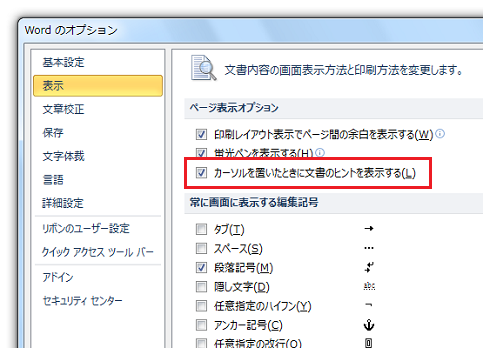
Word 2007・2010で脚注のポップヒントが表示されない場合、[Wordのオプション]ダイアログ−[表示]−[ページ表示オプション]欄−[カーソルを置いたときに文書のヒントを表示する]チェックボックスを、まずはご確認ください。
[スポンサードリンク]
Home » Office 2007(オフィス2007)の使い方 » Word 2007(ワード2007) » 脚注・文末脚注のポップヒントが表示されない
 『インストラクターのネタ帳』では、2003年10月からMicrosoft Officeの使い方などを紹介し続けています。
『インストラクターのネタ帳』では、2003年10月からMicrosoft Officeの使い方などを紹介し続けています。










